Hasleo Backup Suite Free : Le dernier-né de la grande famille des solutions de sauvegarde et de clonage des systèmes Windows se distingue comme un programme complet et polyvalent. Comment fonctionne Hasleo Backup Suite Free.
Dans le passé, nous avons présenté une pléthore de solutions logicielles pour sauvegarder le système et les partitions individuelles. Nous avons parlé des meilleures stratégies pour protéger les données avec des sauvegardes et présenté des outils pour cloner des disques durs et des disques SSD, utiles dans les situations où vous souhaitez transférer l’ensemble du système d’exploitation et toutes les applications installées sur une autre machine.
Copie de disques, installations Windows, copie de disques durs et clonage du système
Aujourd’hui, il est même possible de débrancher le lecteur système de Windows 10 ou Windows 11, de le connecter à une autre machine, même avec une configuration matérielle différente, pour que le système d’exploitation de Microsoft démarre correctement sans qu’aucun écran bleu n’apparaisse, comme c’était le cas avec Windows 7 et les versions antérieures.
Dans un autre article, cependant, nous avons vu quelle procédure nous recommanderions pour déplacer des disques durs et des disques SSD sous Windows vers un autre PC.
Si vous envisagez de migrer vers une autre machine, une excellente solution est Macrium viBoot : elle vous permet de créer une image de votre système actuel et de le transformer en une machine virtuelle qui peut être démarrée, par exemple, à partir d’un autre PC avec VirtualBox ou Hyper-V, deux solutions de virtualisation populaires.
En utilisant la carte réseau virtuelle et en partageant un ou plusieurs dossiers, on peut facilement récupérer les paramètres de l’ancienne machine sans jamais quitter le nouveau PC.
Attention toutefois aux éventuels problèmes de licence : hormis des cas spécifiques, par exemple dans le cas de licences en volume activées via KMS (Key Management Service), il est recommandé de désactiver la Product Key utilisée sur l’une des deux installations Windows (celle du système physique ou celle au sein de la machine virtuelle) à l’aide de la commande slmgr /upk. Sinon, la clé de produit pourrait être bloquée par Microsoft en raison de son utilisation sur un nombre d’installations supérieur au nombre autorisé.
La fonction viBoot est également disponible dans Macrium Reflect Free, qui est la version gratuite du programme d’imagerie disque devenu commercial.
Qu’est-ce que Hasleo Backup Suite Free et comment fonctionne-t-il ?
Le dernier né de la grande famille des solutions de sauvegarde et de clonage de systèmes est Hasleo Backup Suite Free. Sorti dans sa première version en mai 2021, il a beaucoup évolué ces derniers mois, se présentant sous un aspect revisité, avec tout un tas de fonctionnalités qui n’ont rien à envier aux applications payantes plus flagrantes.
Hasleo Backup Suite Free disponible dans cette page est un logiciel gratuit de sauvegarde et de récupération pour Windows 11 ou Windows 10 qui est également compatible avec les systèmes serveurs.
La fonction de sauvegarde et de restauration permet de protéger et de restaurer les données en cas de besoin, tandis que le clonage permet de déplacer l’installation Windows sur un autre support ou, par exemple, de déplacer le système d’exploitation sur un SSD ou un disque plus grand.
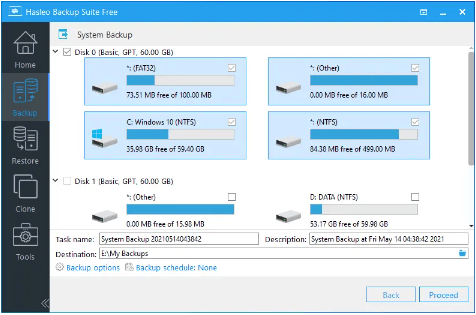
Parmi les outils intégrés, Hasleo Backup Suite Free offre la possibilité de créer un support de secours Windows PE, qui est utile pour restaurer le système même après un crash (par exemple lorsque Windows ne démarre plus).
Hasleo Backup Suite Free a été créé par les mêmes développeurs que WinToUSB, une application qui vous permet de cloner Windows 10 ou 11 sur une clé USB avec Windows To Go et de démarrer le système d’exploitation à partir de ce support.
Dans un autre article, nous avons vu comment démarrer n’importe quelle édition de Windows à partir d’une clé USB avec Windows To Go en utilisant une série de commandes que tout le monde peut utiliser.
Au premier démarrage, Hasleo Backup Suite Free vous demande de spécifier un dossier dans lequel vous souhaitez que vos sauvegardes soient enregistrées.
Un lecteur externe, un serveur NAS ou un emplacement réseau peut être spécifié comme destination (en spécifiant les informations d’accès si nécessaire).
Par rapport à d’autres solutions concurrentes, le point fort de Hasleo Backup Suite Free est son interface : claire et compacte, elle regroupe toutes les fonctions en un seul écran sous forme d’icônes accessibles depuis la colonne de gauche.
En cliquant sur Nouvelle sauvegarde, vous pouvez, par exemple, créer votre première sauvegarde : Hasleo Backup Suite Free vous permet de demander et d’effectuer une sauvegarde complète du système, la sauvegarde du contenu d’un seul disque ou d’une partition spécifique, la sauvegarde de fichiers et de dossiers dans une seule archive.
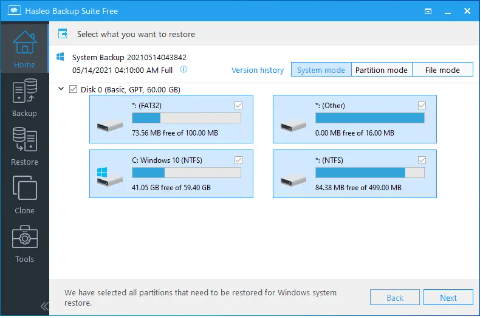
En cliquant sur System Backup, par exemple, le programme permet de stocker toute la configuration de la machine dans un fichier image, dont le contenu peut être facilement restauré ultérieurement si nécessaire.
Le programme permet de stocker plusieurs versions de sauvegardes : si la première sauvegarde prend plus de temps, les suivantes seront beaucoup plus rapides car Hasleo Backup Suite Free est capable de détecter les différences avec les archives précédentes et d’intégrer les modifications appliquées sur le système après la création de la première sauvegarde.
En cliquant sur Options de sauvegarde, il est possible d’indiquer combien de copies de sauvegarde doivent être conservées.
Il est également possible d’indiquer s’il faut diviser l’image contenant les données de sauvegarde en plusieurs fichiers d’une taille prédéfinie, s’il faut activer le cryptage des données, s’il faut exécuter des commandes avant ou après la sauvegarde, s’il faut envoyer une notification par courriel lorsque certains événements se produisent, s’il faut demander une sauvegarde secteur par secteur, etc.
Il est également possible de planifier des sauvegardes : cela peut se faire par un clic sur Planifier une sauvegarde ou même plus tard à partir de la section Accueil de l’application en cliquant sur Actions, Modifier puis Planifier.
Dans le même menu, en cliquant sur Backup, Incrémentale ou Backup, Différentielle, il est possible de choisir comment créer la prochaine sauvegarde.
Les sauvegardes différentielles et incrémentales permettent d’accélérer considérablement les opérations : dans le cas de la sauvegarde différentielle, le programme analyse le contenu de la dernière sauvegarde complète réalisée précédemment et n’enregistre que les différences par rapport à la configuration actuelle du disque.
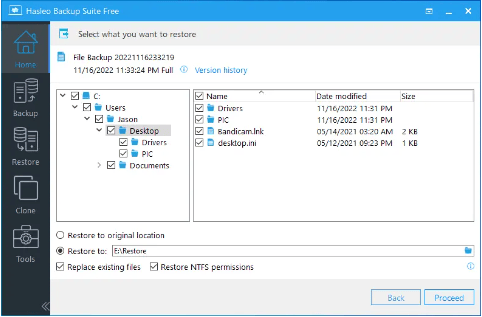
Dans la sauvegarde incrémentielle, le fichier image produit contient tous les fichiers qui ont été modifiés depuis la dernière sauvegarde, qu’il s’agisse d’une sauvegarde complète ou d’une sauvegarde incrémentielle précédente. La sauvegarde incrémentale est plus rapide à réaliser que la sauvegarde différentielle, mais implique une récupération des données plus longue (il est nécessaire de partir de la dernière sauvegarde complète puis d’ajouter toutes les sauvegardes incrémentales ultérieures dans l’ordre). Avec une sauvegarde différentielle, la récupération des fichiers peut être réalisée en moins de temps puisque l’opération ne concerne que la dernière sauvegarde complète et uniquement les fichiers modifiés.
Toutes les différentes options fournies par Hasleo Backup Suite Free sont communes aux trois modes de sauvegarde, c’est-à-dire la sauvegarde du système, la sauvegarde de lecteurs et de partitions individuels, et la sauvegarde de groupes de fichiers et de dossiers.
En ce qui concerne la récupération des sauvegardes, il est possible de restaurer l’ensemble du système ou le contenu de disques et de partitions individuels, en fonction du contenu de l’image précédemment créée.
Le clonage fonctionne essentiellement de la même manière que la sauvegarde, à la différence qu’au lieu de spécifier un dossier pour le stockage des fichiers, il est nécessaire de spécifier le lecteur dans lequel les partitions et les données qu’elles contiennent seront transférées.
Hasleo Backup Suite Free n’a aucun problème à gérer les disques qui utilisent les schémas de partition MBR et GPT : en fait, il vous permet de passer d’un schéma à l’autre, même lors de la restauration de l’image ou du clonage des données.
L’option Restaurer en tant que MBR peut être utile si vous voulez utiliser l’image de sauvegarde sur un PC qui à un BIOS hérité et qui ne supporte donc pas le schéma GPT. À l’inverse, la restauration en tant que GPT vous permet de « mettre à jour » la configuration et de rendre l’image « prête à l’emploi » sur des systèmes plus modernes.
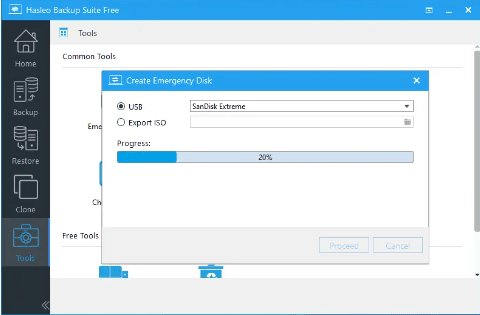
Une des nouveautés les plus intéressantes de la Hasleo Backup Suite Free est la possibilité de personnaliser la sauvegarde Windows PE, c’est-à-dire l’outil qui peut être utilisé pour démarrer la machine en cas de besoin (par exemple lorsque le démarrage de Windows n’est plus possible).
En cliquant sur l’icône Outils et ensuite sur Outils d’urgence, Hasleo Backup Suite Free permet éventuellement d’insérer des pilotes dans le support de démarrage : en faisant cela, on peut faire en sorte que Windows PE autorise l’utilisation de périphériques matériels (par exemple, des cartes réseau) au démarrage qui ne fonctionneraient pas normalement.
Nous avons déjà présenté différentes manières de sauvegarder les pilotes dans Windows et comment ajouter des pilotes aux images ISO de Windows.
Par rapport aux versions précédentes, Hasleo Backup Suite Free est également plus rapide dans la création et la restauration des sauvegardes grâce à un certain nombre d’optimisations appliquées du côté des performances.
Enfin, il convient de noter que contrairement, par exemple, à Macrium Reflect Free, qui ne sera plus mis à jour à partir du 1er janvier 2024, les conditions de licence d’utilisation de Hasleo Backup Suite Free ne permettent pas actuellement d’utiliser l’application dans des contextes commerciaux.